วิธีสร้างแบบฟอร์มโฆษณากับเราใน WordPress [อัพเดท]
เผยแพร่แล้ว: 2018-08-27ต้องการขายโฆษณาให้กับผู้สนับสนุนของคุณโดยตรง แต่ไม่แน่ใจว่าจะเริ่มต้นอย่างไร คุณสามารถเริ่มขายโฆษณาโดยตรงโดยสร้างแบบฟอร์ม โฆษณากับเรา บนไซต์ของคุณและสนับสนุนให้พันธมิตรทางธุรกิจกรอกแบบฟอร์ม
ในบทความนี้ เราจะแสดงวิธีที่ดีที่สุดในการสร้างแบบฟอร์มโฆษณากับเราบนไซต์ของคุณ
นี่คือสารบัญเพื่อช่วยนำทางในบทช่วยสอนนี้:
- สร้างโฆษณากับเราใน WordPress
- สร้างรายชื่ออีเมลสำหรับผู้สนับสนุนเท่านั้น
- กำหนดค่าโฆษณาของคุณกับเรา การตั้งค่าแบบฟอร์ม
- กำหนดค่าการแจ้งเตือนของแบบฟอร์ม
- ปรับแต่งการยืนยันแบบฟอร์มของคุณ
- เพิ่มแบบฟอร์มของคุณบนเว็บไซต์ของคุณ
ทำไมต้องขายโฆษณาตรง?
ก่อนที่เราจะลงลึกในการสร้างแบบฟอร์มโฆษณากับเราบนไซต์ของคุณ คุณควรสละเวลาสักครู่เพื่อทำความเข้าใจว่าทำไมการขายโฆษณาโดยตรงจึงเป็นวิธีที่ดีที่สุดวิธีหนึ่งในการสร้างรายได้ออนไลน์
- รักษารายได้จากโฆษณาทั้งหมดโดยไม่ต้องแบ่งปันกับเครือข่ายโฆษณาบุคคลที่สาม
- ควบคุมการกำหนดราคาโฆษณาอย่างเต็มที่
- สื่อสารกับผู้มีโอกาสเป็นผู้สนับสนุนเว็บไซต์ของคุณ และเพิ่มรายชื่ออีเมลของผู้สนับสนุน
- ต่อรองราคา. ตัวอย่างเช่น คุณสามารถเสนอส่วนลดพิเศษสำหรับผู้สนับสนุนระยะยาวได้
- และอีกมากมาย…
ทำไมต้องสร้างโฆษณากับเราแบบฟอร์ม?
ก่อนที่คุณจะเริ่มขายโฆษณาให้กับผู้สนับสนุนได้โดยตรง คุณต้องสร้างแบบฟอร์มโฆษณากับเราบนไซต์ของคุณ คุณสามารถเผยแพร่แบบฟอร์มบนหน้าโฆษณาหรือสร้างแบบฟอร์มอเนกประสงค์บนหน้าติดต่อของคุณด้วยตรรกะแบบมีเงื่อนไขที่ชาญฉลาด
ประโยชน์บางประการของการมีแบบฟอร์มโฆษณากับเราคือ:
- เสนอวิธีง่ายๆ สำหรับผู้มีโอกาสเป็นผู้สนับสนุนในการสอบถามเกี่ยวกับการซื้อโฆษณา
- แบ่งรายการของคุณเป็นรายการ เฉพาะผู้สนับสนุน และสร้างความสัมพันธ์อันยาวนานกับพวกเขา
- ต่อรองราคาและหารือเกี่ยวกับความเป็นไปได้ใหม่ๆ สำหรับการสร้างรายได้จากเว็บไซต์
ประโยชน์ของการมีหน้าโฆษณา
แม้ว่าคุณจะสามารถสื่อสารกับผู้สนับสนุนของคุณผ่านแบบฟอร์มการติดต่อทั่วไปบนหน้าติดต่อของคุณ การมีหน้าโฆษณาเฉพาะให้ประโยชน์มากมายแก่คุณ
ด้วยหน้าโฆษณา คุณสามารถเปิดเผยรายละเอียดการเข้าชมและข้อมูลประชากรเกี่ยวกับผู้ชมของคุณต่อผู้สนับสนุนที่มีศักยภาพของคุณ ด้วยวิธีนี้ คุณสามารถแสดงให้พวกเขาเห็นว่าไซต์ของคุณเหมาะสมกับความต้องการของพวกเขาหรือไม่ และให้เบาะแสเกี่ยวกับสิ่งที่พวกเขาคาดหวังได้จากการแสดงโฆษณาบนไซต์ของคุณ
หากต้องการ คุณสามารถแสดงราคาของช่องโฆษณาต่างๆ บนไซต์ของคุณ และให้คำแนะนำว่าพวกเขาควรขอข้อมูลประเภทใดในแบบฟอร์ม
ตอนนี้ มาดูวิธีการสร้างแบบฟอร์มโฆษณากับเรา
วิธีสร้างโฆษณากับเราแบบฟอร์ม
ทำตามคำแนะนำทีละขั้นตอนเหล่านี้เพื่อให้โฆษณาของคุณกับเราสร้างบนไซต์ของคุณได้อย่างง่ายดาย
ขั้นตอนที่ 1: สร้างแบบฟอร์มโฆษณากับเราใน WordPress
สิ่งแรกที่คุณต้องทำคือติดตั้งและเปิดใช้งานปลั๊กอิน WPForms สำหรับรายละเอียดเพิ่มเติม โปรดดูคำแนะนำทีละขั้นตอนเกี่ยวกับวิธีการติดตั้งปลั๊กอินใน WordPress
คุณสามารถเริ่มต้นด้วยเทมเพลตฟอร์มการติดต่ออย่างง่าย สำหรับความช่วยเหลือในขั้นตอนนี้ โปรดดูบทแนะนำเกี่ยวกับวิธีสร้างแบบฟอร์มติดต่ออย่างง่าย
แบบฟอร์มการติดต่อแบบธรรมดาของคุณจะมีช่องแบบฟอร์ม ชื่อ อีเมล และ ความคิดเห็นหรือข้อความ
คุณสามารถเพิ่มช่องแบบฟอร์มเพิ่มเติมลงในแบบฟอร์มได้โดยการลากจากแผงด้านซ้ายมือไปยังแผงด้านขวามือ คุณยังสามารถปรับแต่งฟิลด์ได้โดยคลิกที่ฟิลด์
ตัวอย่างเช่น ด้วยแบบฟอร์มโฆษณากับเรา คุณอาจต้องการรับรายละเอียดต่อไปนี้จากผู้สนับสนุนที่คาดหวังของคุณ
- ชื่อ
- อีเมล
- เว็บไซต์
- เลือกช่องโฆษณา
- งบประมาณรายเดือน (ลองใช้ตัวเลื่อนช่วงตัวเลข)
- ความคิดเห็น
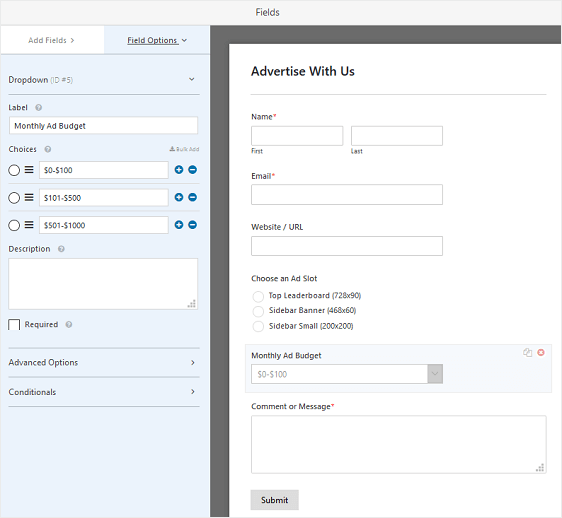
แบบฟอร์มนี้จะได้รับข้อมูลที่เพียงพอจากผู้มีโอกาสเป็นสปอนเซอร์ คุณจึงตัดสินใจได้ว่าจะดำเนินการขายพื้นที่โฆษณาต่อไปหรือไม่
คลิก บันทึก
ขั้นตอนที่ 2: สร้างรายชื่ออีเมลสำหรับผู้สนับสนุนเท่านั้น
คุณต้องการสร้างความสัมพันธ์ที่ยาวนานกับผู้สนับสนุนของคุณหรือไม่? คุณสามารถสร้างรายชื่ออีเมลสำหรับผู้สนับสนุนเท่านั้นโดยเพิ่มช่องทำเครื่องหมายในแบบฟอร์มเพื่อให้พวกเขาสามารถสมัครรับข้อมูลรายการของคุณได้อย่างง่ายดายโดยทำเครื่องหมายที่ช่องโดยไม่ต้องส่งรายละเอียดอีกครั้ง
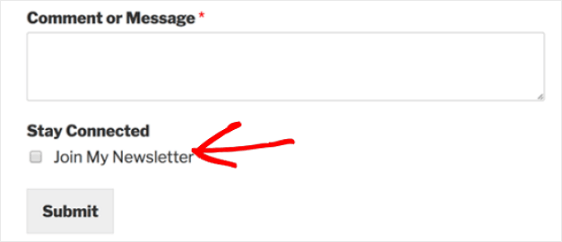
สำหรับคำแนะนำทีละขั้นตอนเกี่ยวกับวิธีการทำเช่นนี้ โปรดดูบทแนะนำเกี่ยวกับวิธีเพิ่มช่องกาเครื่องหมายลงชื่อสมัครใช้ในแบบฟอร์มของคุณ
ขั้นตอนที่ 3: กำหนดค่าโฆษณาของคุณกับเรา การตั้งค่าแบบฟอร์ม
ในการเริ่มต้น ให้ไปที่การ ตั้งค่า » ทั่วไป
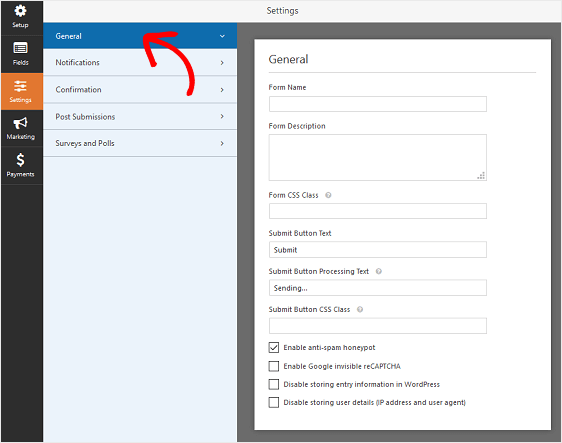
ที่นี่คุณสามารถกำหนดค่าต่อไปนี้:
- ชื่อแบบฟอร์ม — เปลี่ยนชื่อแบบฟอร์มของคุณที่นี่ หากคุณต้องการ
- คำอธิบายแบบฟอร์ม — ให้ คำอธิบายแบบฟอร์ม ของคุณ
- ข้อความปุ่มส่ง — ปรับแต่งสำเนาบนปุ่มส่ง
- การป้องกันสแปม — หยุดสแปมแบบฟอร์มการติดต่อด้วยคุณสมบัติป้องกันสแปม hCaptcha หรือ Google reCAPTCHA ช่องทำเครื่องหมายป้องกันสแปมจะเปิดใช้งานโดยอัตโนมัติในแบบฟอร์มใหม่ทั้งหมด
- แบบฟอร์ม AJAX — เปิดใช้งานการตั้งค่า AJAX โดยไม่มีการโหลดหน้าซ้ำ
- การปรับปรุง GDPR — คุณสามารถปิดใช้งานการจัดเก็บข้อมูลรายการและรายละเอียดผู้ใช้ เช่น ที่อยู่ IP และตัวแทนผู้ใช้ เพื่อพยายามปฏิบัติตามข้อกำหนดของ GDPR ดูคำแนะนำทีละขั้นตอนเกี่ยวกับวิธีเพิ่มฟิลด์ข้อตกลง GDPR ลงในแบบฟอร์มติดต่อง่ายๆ ของคุณ
คลิก บันทึก

ขั้นตอนที่ 4: กำหนดค่าการแจ้งเตือนของแบบฟอร์ม
การแจ้งเตือนเป็นวิธีที่ดีในการส่งอีเมลทุกครั้งที่มีการส่งแบบฟอร์มบนเว็บไซต์ของคุณ
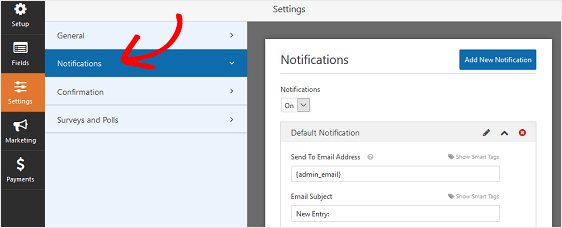
เว้นแต่คุณจะปิดใช้งานคุณลักษณะนี้ เมื่อใดก็ตามที่มีคนส่งแบบฟอร์มในไซต์ของคุณ คุณจะได้รับการแจ้งเตือนเกี่ยวกับการส่ง
หากคุณใช้สมาร์ทแท็ก คุณสามารถส่งการแจ้งเตือนไปยังผู้สนับสนุนเมื่อพวกเขาส่งแบบฟอร์ม ซึ่งจะทำให้พวกเขารู้ว่าคุณได้รับแล้วและจะติดต่อกลับไปในไม่ช้า นอกจากนี้ยังรับรองได้ว่าสปอนเซอร์ฟอร์มของพวกเขาผ่านอย่างถูกต้อง
สำหรับความช่วยเหลือในขั้นตอนนี้ โปรดดูเอกสารของเราเกี่ยวกับวิธีตั้งค่าการแจ้งเตือนแบบฟอร์มใน WordPress
และหากคุณสนใจที่จะส่งการแจ้งเตือนหลายรายการ โปรดดูคู่มือนี้เพื่อสร้างการแจ้งเตือนหลายรายการใน WordPress
นอกจากนี้ หากคุณต้องการสร้างแบรนด์ในอีเมลของคุณให้สอดคล้องกัน คุณสามารถดูคู่มือนี้เกี่ยวกับการเพิ่มส่วนหัวที่กำหนดเองลงในเทมเพลตอีเมลของคุณ
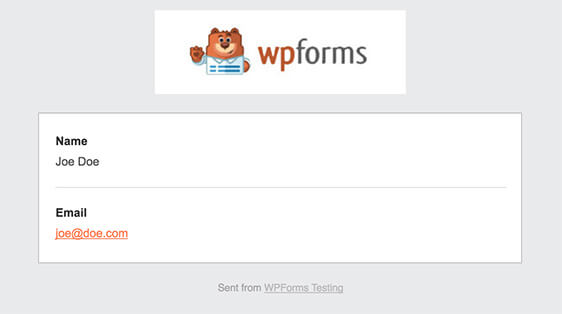
ขั้นตอนที่ 5: ปรับแต่งการยืนยันแบบฟอร์มของคุณ
การยืนยันแบบฟอร์มคือข้อความที่แสดงต่อผู้เยี่ยมชมไซต์เมื่อพวกเขาสมัครรับรายชื่ออีเมลของคุณ พวกเขาแจ้งให้ผู้คนทราบว่าแบบฟอร์มของพวกเขาได้รับการประมวลผลแล้ว และให้โอกาสคุณในการแจ้งให้พวกเขาทราบว่าขั้นตอนต่อไปคืออะไร
WPForms มี 3 ประเภทการยืนยันให้เลือก:
- ข้อความ. นี่คือประเภทการยืนยันเริ่มต้นใน WPForms เมื่อผู้สนับสนุนส่งแบบฟอร์ม ข้อความยืนยันง่ายๆ จะปรากฏขึ้นเพื่อแจ้งให้ทราบว่าแบบฟอร์มได้รับการประมวลผลแล้ว ดูข้อความแสดงความสำเร็จที่ยอดเยี่ยมที่นี่เพื่อช่วยเพิ่มความสุขของลูกค้า
- แสดงหน้า. ประเภทการยืนยันนี้จะนำผู้เยี่ยมชมไซต์ไปยังหน้าเว็บเฉพาะในไซต์ของคุณขอบคุณสำหรับการส่งแบบฟอร์ม สำหรับความช่วยเหลือในการดำเนินการนี้ โปรดดูบทแนะนำเกี่ยวกับการเปลี่ยนเส้นทางลูกค้าไปยังหน้าขอบคุณ นอกจากนี้ อย่าลืมอ่านบทความของเราเกี่ยวกับการสร้างหน้าขอบคุณที่มีประสิทธิภาพเพื่อเพิ่มความภักดีของลูกค้า
- ไปที่ URL (เปลี่ยนเส้นทาง) ตัวเลือกนี้ใช้เมื่อคุณต้องการส่งผู้เยี่ยมชมเว็บไซต์ไปยังเว็บไซต์อื่น
มาดูวิธีตั้งค่าการยืนยันแบบฟอร์มอย่างง่ายใน WPForms เพื่อให้คุณสามารถปรับแต่งข้อความที่ผู้เยี่ยมชมเว็บไซต์จะได้เห็นเมื่อพวกเขาส่งแบบฟอร์มในเว็บไซต์ของคุณ
ในการเริ่มต้น ให้คลิกแท็บ การยืนยัน ในตัวแก้ไขแบบฟอร์มภายใต้ การตั้งค่า
ถัดไป เลือกประเภทของประเภทการยืนยันที่คุณต้องการสร้าง สำหรับตัวอย่างนี้ เราจะเลือก ข้อความ
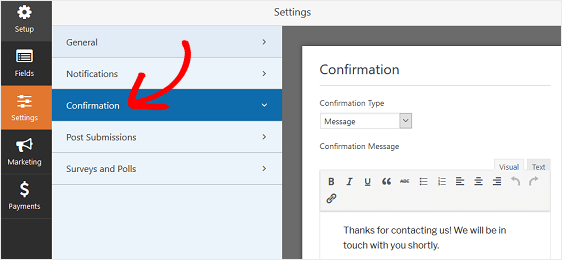
จากนั้น ปรับแต่งข้อความยืนยันตามต้องการ แล้วคลิก บันทึก เมื่อดำเนินการเสร็จ
สำหรับความช่วยเหลือเกี่ยวกับประเภทการยืนยันอื่นๆ โปรดดูเอกสารเกี่ยวกับการตั้งค่าการยืนยันแบบฟอร์ม
ตอนนี้คุณพร้อมที่จะเพิ่มแบบฟอร์มการติดต่อลงในเว็บไซต์ของคุณแล้ว
ขั้นตอนที่ 6: เพิ่มแบบฟอร์มของคุณบนเว็บไซต์ของคุณ
หลังจากที่คุณสร้างแบบฟอร์มโฆษณากับเราแล้ว คุณต้องเพิ่มลงในเว็บไซต์ WordPress ของคุณ
WPForms ช่วยให้คุณสามารถเพิ่มแบบฟอร์มของคุณไปยังตำแหน่งต่างๆ บนเว็บไซต์ของคุณ รวมทั้งบทความในบล็อก หน้า และแม้แต่วิดเจ็ตแถบด้านข้าง
มาดูตัวเลือกการฝังโพสต์/หน้าที่พบบ่อยที่สุด
ในการเริ่มต้น สร้างหน้าใหม่หรือโพสต์ใน WordPress หรือไปที่การตั้งค่าการอัปเดตในหน้าที่มีอยู่ หลังจากนั้น คลิกภายในบล็อกแรก (พื้นที่ว่างด้านล่างชื่อหน้าของคุณ) และคลิกที่ไอคอนเพิ่ม WPForms
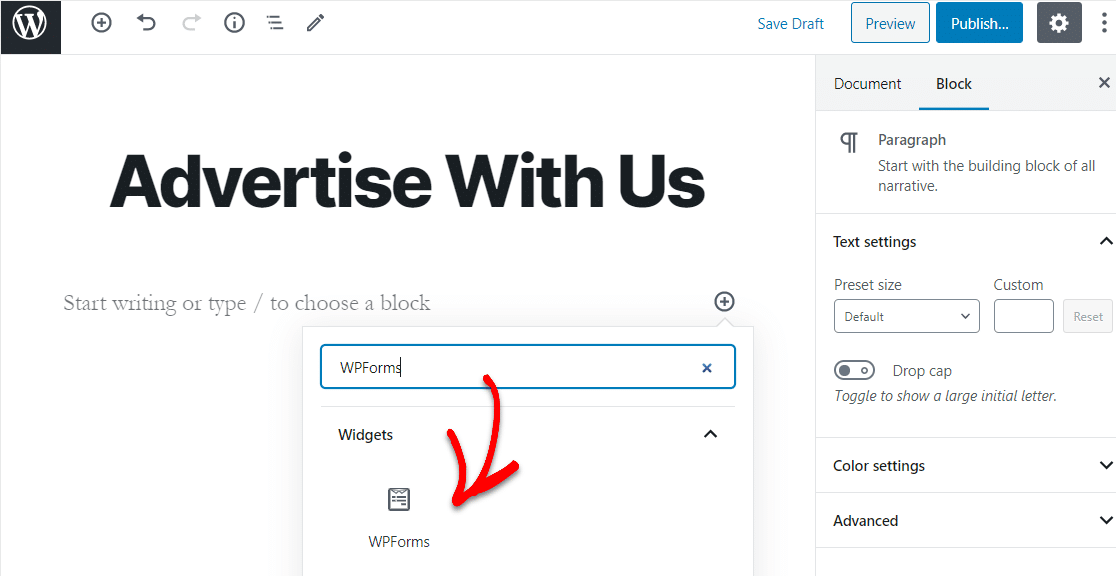
วิดเจ็ต WPForms ที่มีประโยชน์จะปรากฏในบล็อกของคุณ คลิกที่ดรอปดาวน์ WPForms และเลือกแบบฟอร์มที่คุณเพิ่งสร้างขึ้นและคุณต้องการแทรกลงในเพจของคุณ
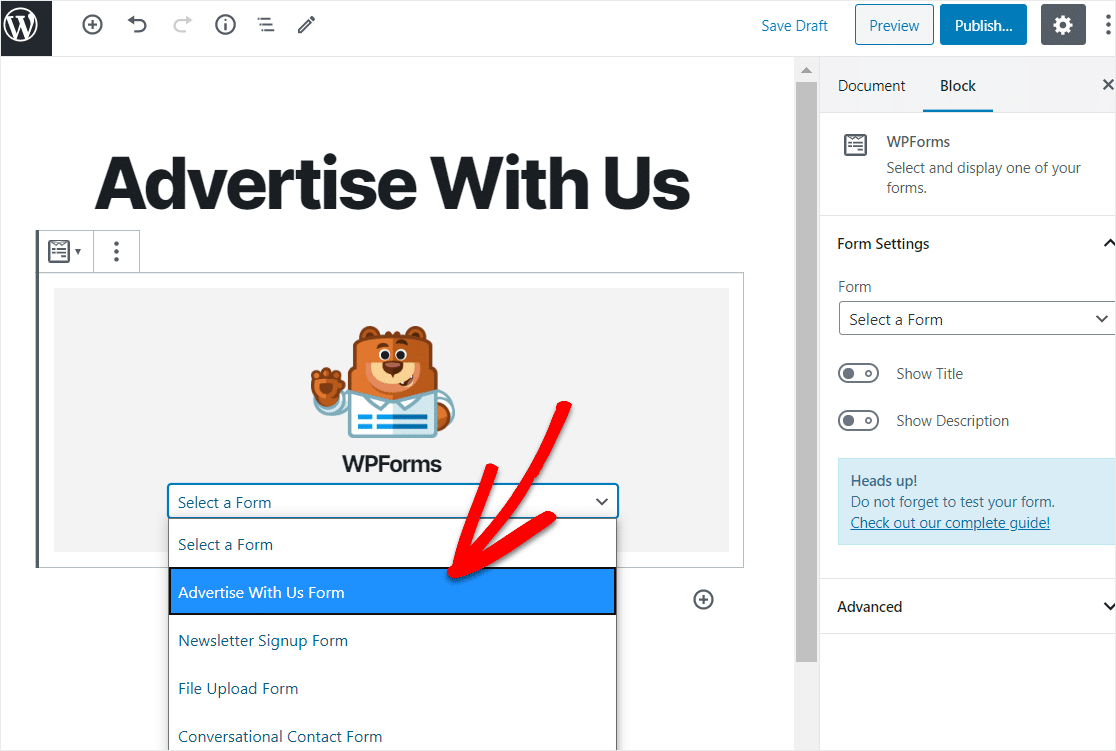
คลิก ดูตัวอย่าง แล้ว คุณจะเห็นแบบฟอร์ม WordPress ของคุณตามที่จะปรากฏบนเว็บไซต์ของคุณ หากคุณพอใจกับรูปลักษณ์ของแบบฟอร์ม WordPress ให้คลิกที่ เผยแพร่ แล้วแบบฟอร์มของคุณจะเผยแพร่บนอินเทอร์เน็ต
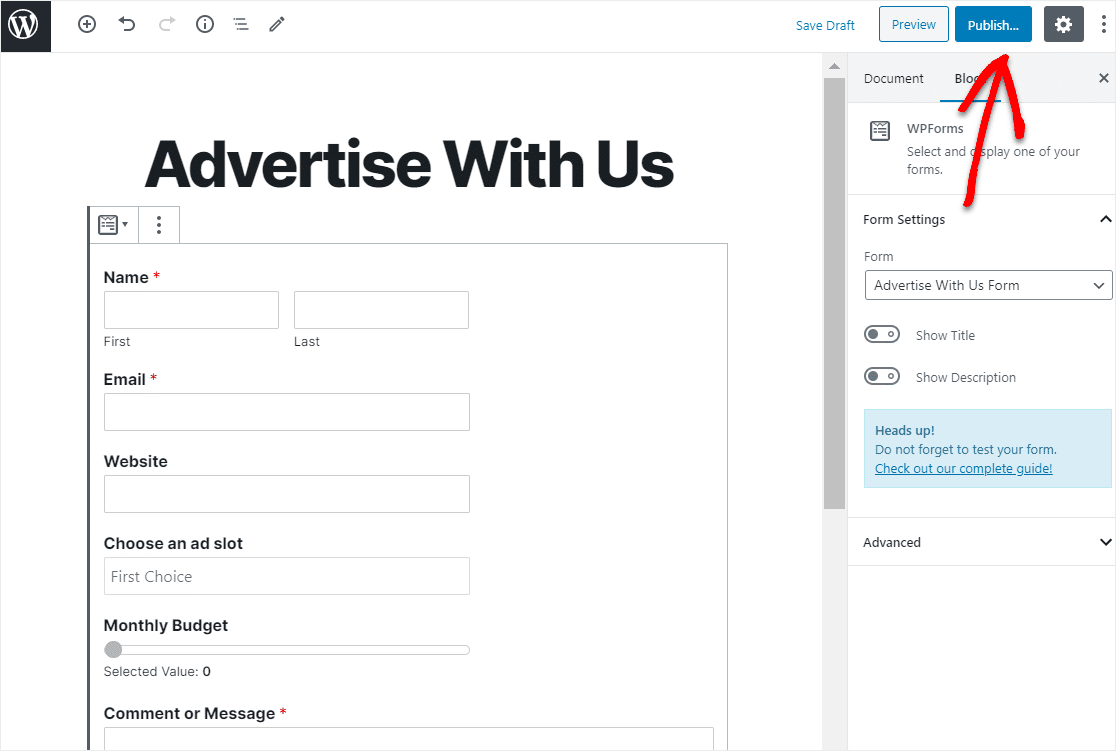
ดูหน้าที่เผยแพร่ของคุณเพื่อดูว่าหน้าเว็บไซต์ของคุณมีลักษณะอย่างไร!
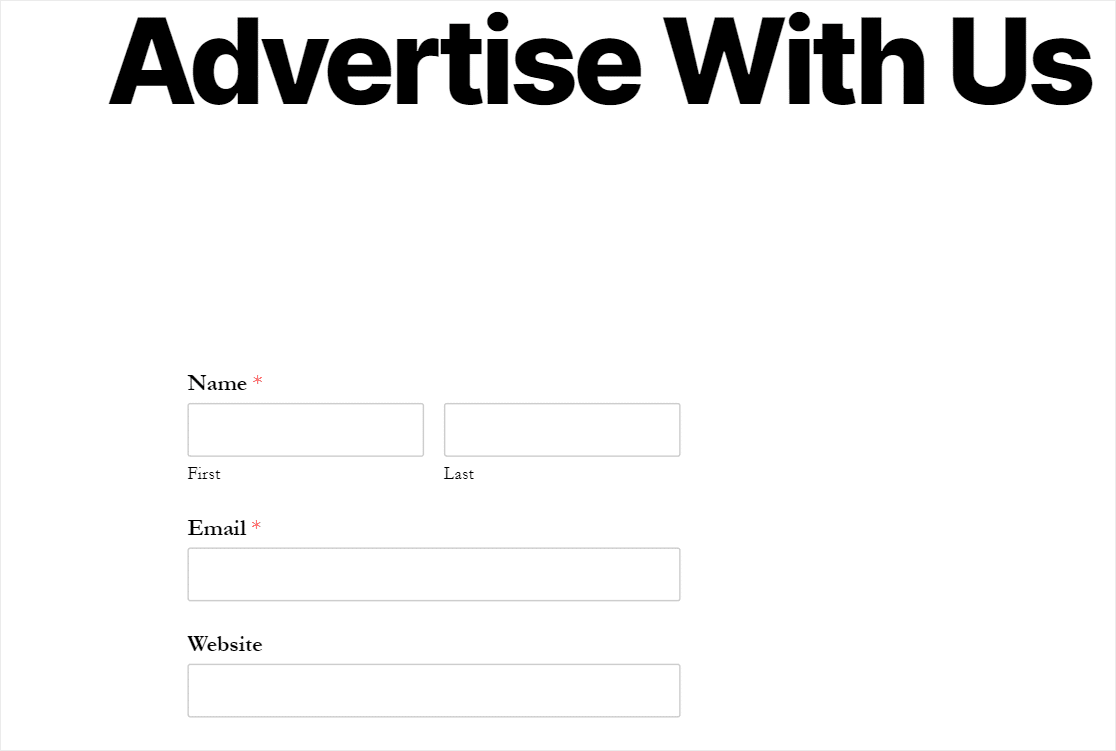
หากต้องการดูโฆษณา WordPress ของคุณกับเรา แบบฟอร์มรายการหลังจากที่ส่งแล้ว ให้อ่านคู่มือฉบับสมบูรณ์นี้เพื่อป้อนข้อมูลในแบบฟอร์ม
สรุปแล้ว
และที่นั่นคุณมีมัน! ตอนนี้คุณรู้วิธีสร้างแบบฟอร์มโฆษณากับเราบนเว็บไซต์ WordPress ของคุณแล้ว
หากคุณกำลังมองหาวิธีอื่นๆ ในการสร้างรายได้จากไซต์ของคุณ โปรดดูวิธีขายผลิตภัณฑ์ดิจิทัลบนไซต์ของคุณ
ดังนั้นสิ่งที่คุณรอ? เริ่มต้นด้วยปลั๊กอินฟอร์ม WordPress ที่ทรงพลังที่สุดวันนี้
และอย่าลืม ถ้าคุณชอบบทความนี้ โปรดติดตามเราบน Facebook และ Twitter
